En este segundo tutorial de Canva vamos a ver todas las opciones que vienen en el menú lateral de Canva.
Suscríbete a mi canal:
Pero antes, tenemos que crearnos una cuenta en Canva.com
Canva nos permite crear una cuenta con Facebook, Google o por el típico usuario y contraseña.
Para ello vamos a la siguiente pantalla y elegimos la opción que más se ajuste al uso que vamos a dar. No os preocupéis en todas las opciones es gratis, simplemente lo preguntan para ofrecernos diferentes tipos de plantillas:
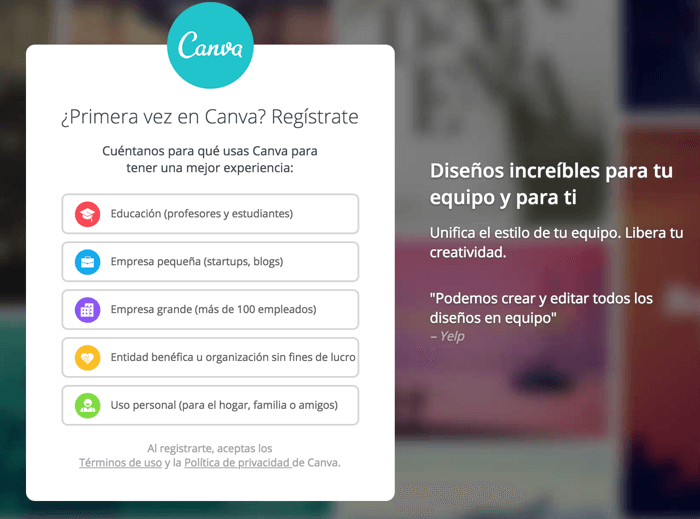
Y una vez elegida opción nos mostrará la siguiente pantalla:
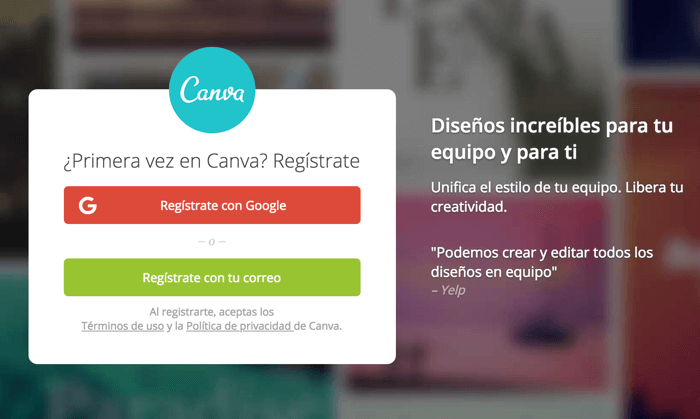
Como curiosidad os comento que muchas ocasiones no sale la posibilidad de darse de alta con Facebook, no se porqué pasa pero pasa 😀
Una vez logueados en canva nos encontraremos el siguiente menú lateral:
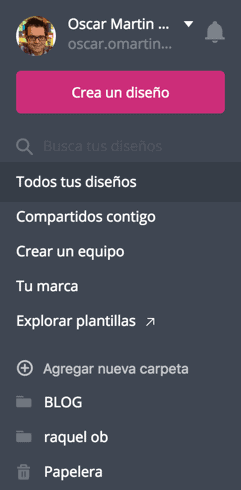
Cuando entramos en Canva, directamente aterrizamos en todos tus diseños
Todos tus diseños
En esta parte podremos crear un diseño en la parte de arriba y en la parte de abajo nos encontramos con los diseños que hemos creado:
Buscador
Este buscador te permite encontrar cualquier de tus diseños.
Salvo que pongas nombres adecuados a tus diseños este función apenas la utilizarás.
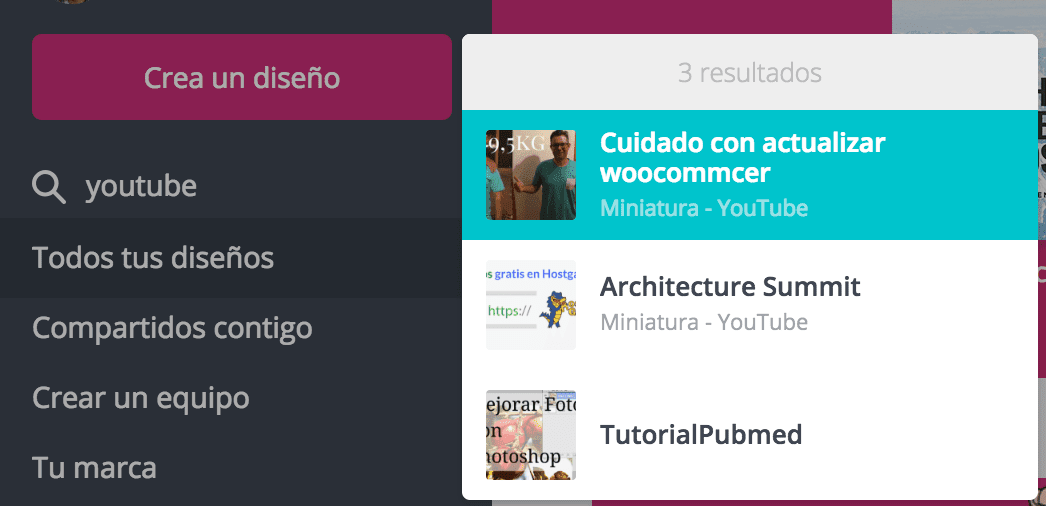
Compartidos contigo
En esta zona aparecen todos los diseños que otros usuarios han compartido contigo.
Muy útil si necesitáis trabajar varios en un mismo diseño o si quieres simplemente que otros lo puedan ver.
Puedes dar permisos de edición o simplemente para verlos.
Crear un equipo
Puedes crear un equipo de personas para trabajar de forma conjunta. Lo malo es que si tienes la versión de pago de Canva tienes que pagar por cada miembro del equipo.
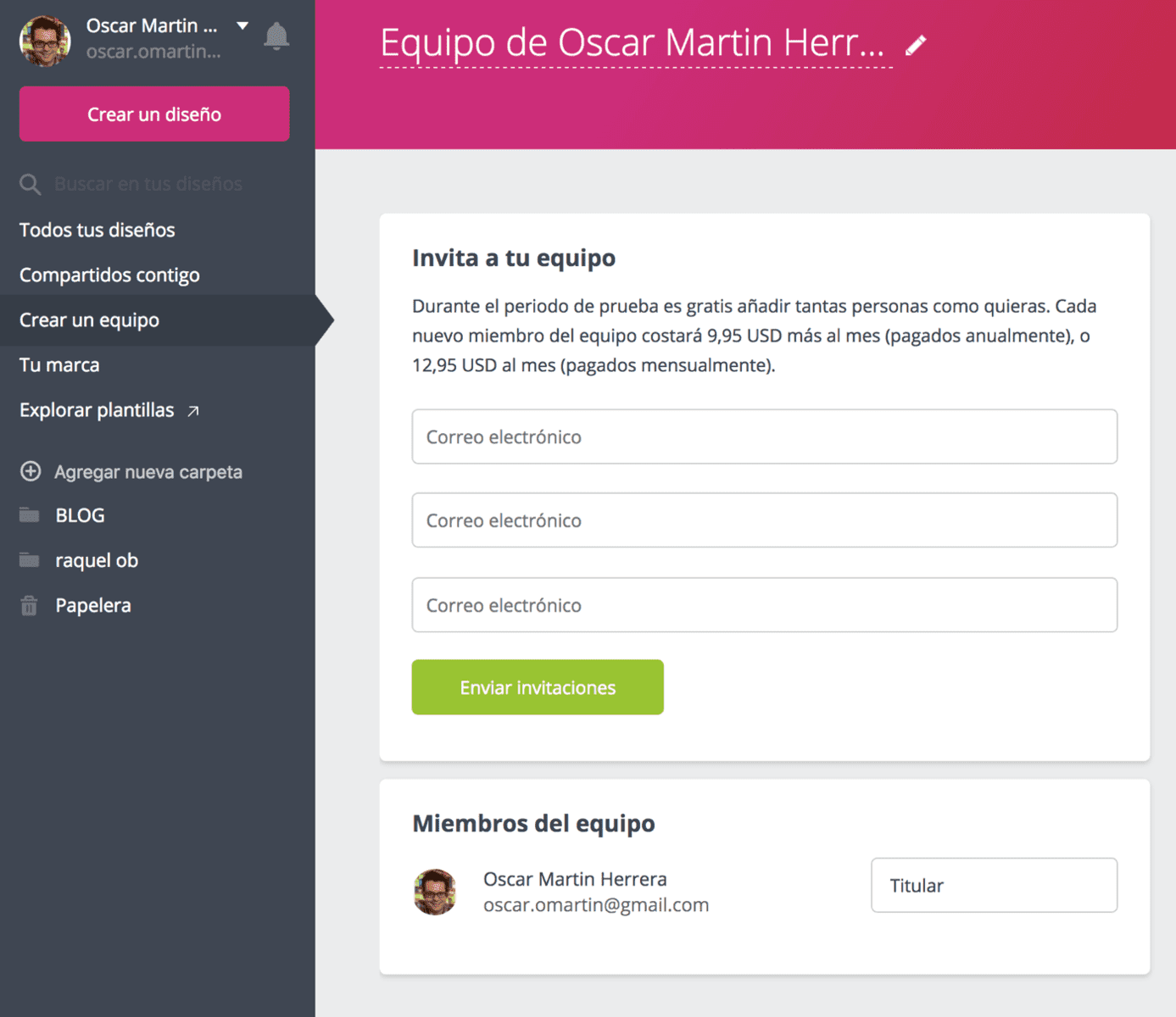
Tu marca
Esta opción es muy interesante ya que nos permite tener guardados nuestros colores corporativos, tipografías y logos.
De esta forma cuando estés creando un diseño puedes usarlos en cualquier momento.
En la versión gratuita solo están disponible los colores y no puedes añadir logos ni tipografías propias.
Qué no nos deje añadir los logos no es mayor problema ya que lo podremos hacer añadiendo a la biblioteca de imágenes nuestro logo.
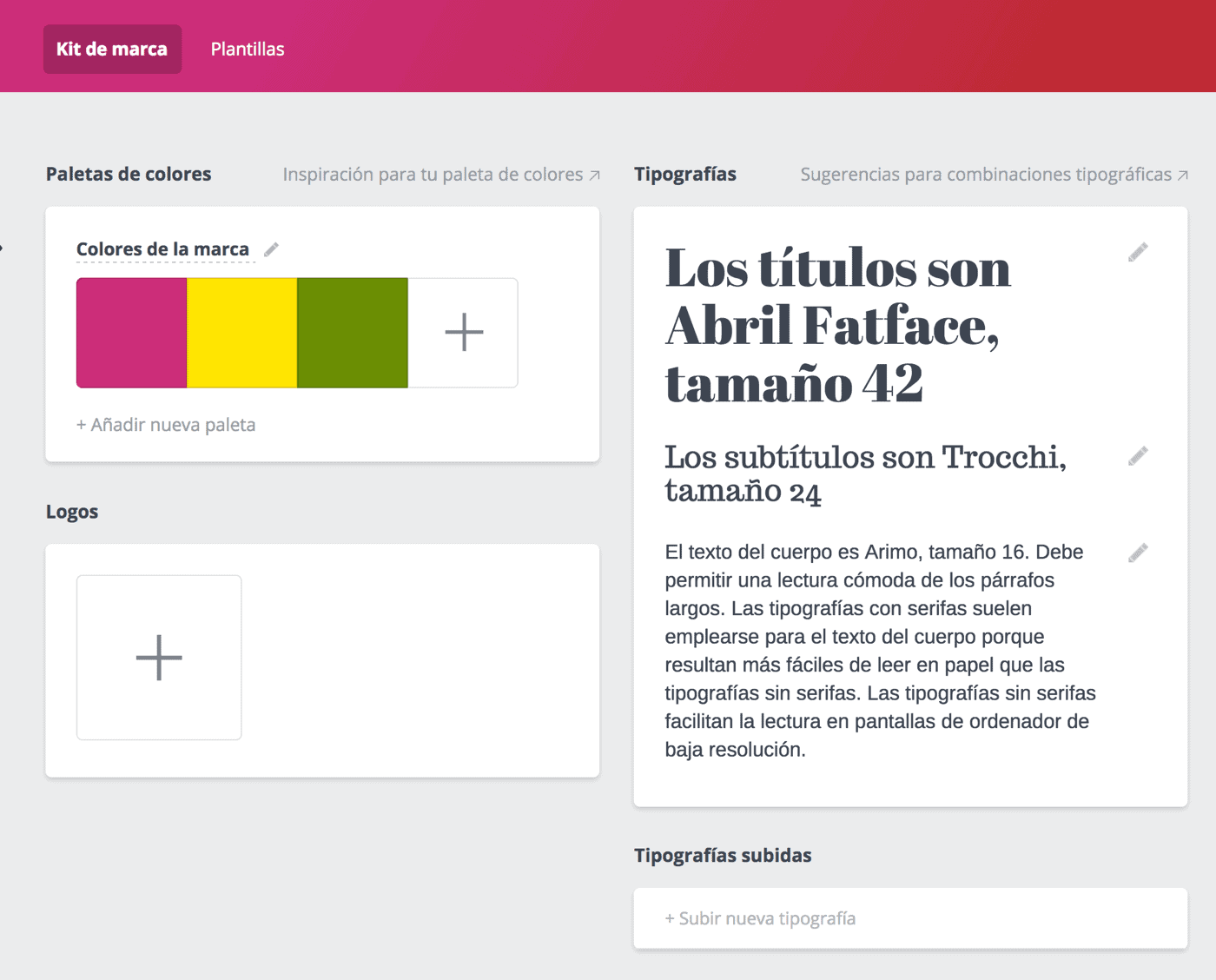
Una vez añadidos los colores si vamos a hacer un diseño nuevo veremos que en cualquier lugar que podamos cambiar los colores parecen los colores que hemos añadido:
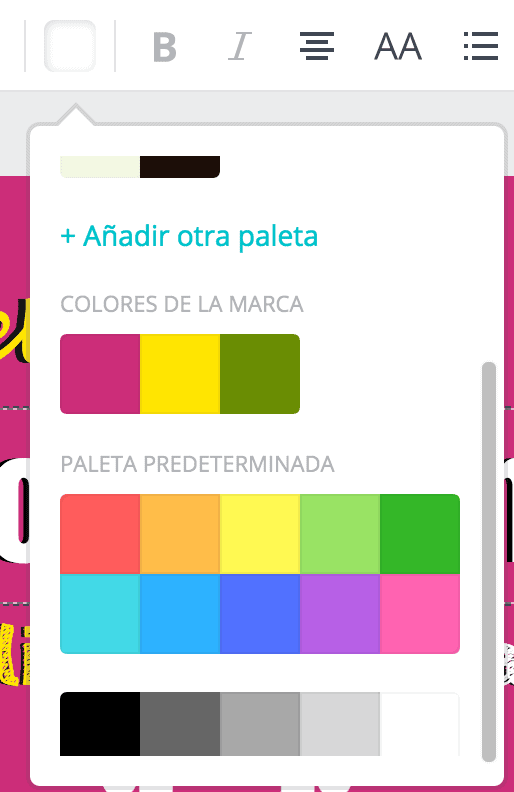
Explorar plantillas
Desde este enlace podremos elegir entre un montón de plantillas ya predefinidas y categorizadas.
Está genial porque hay plantillas para casi cualquier cosa
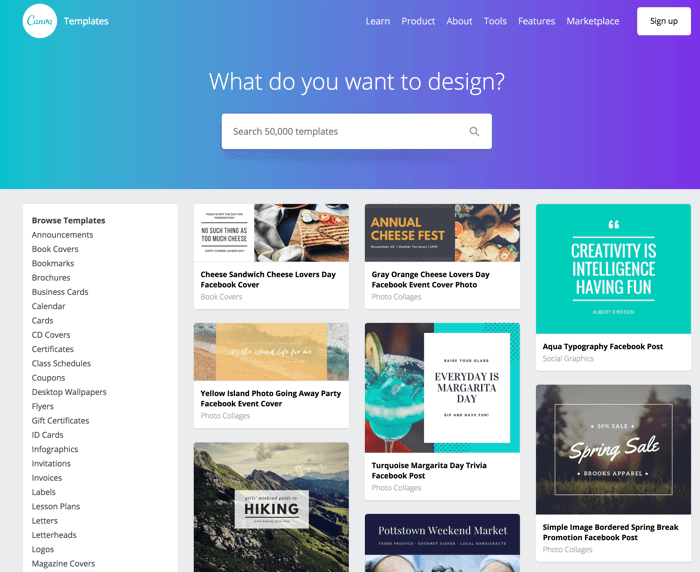
Si elegimos cualquier de ellas vemos que tenemos un botón para ir directamente a editarla
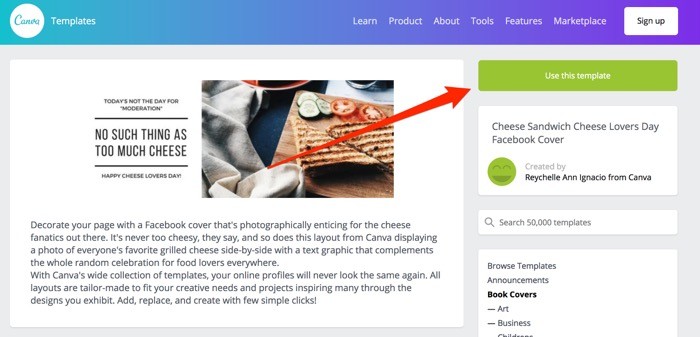
Agregar nueva Carpeta
Simplemente es para tener más organizada nuestra área de trabajo y no tener todo suelto. Debería de usarlo más 😉
Espero que os haya gustado, nos vemos en la siguiente lección 😉
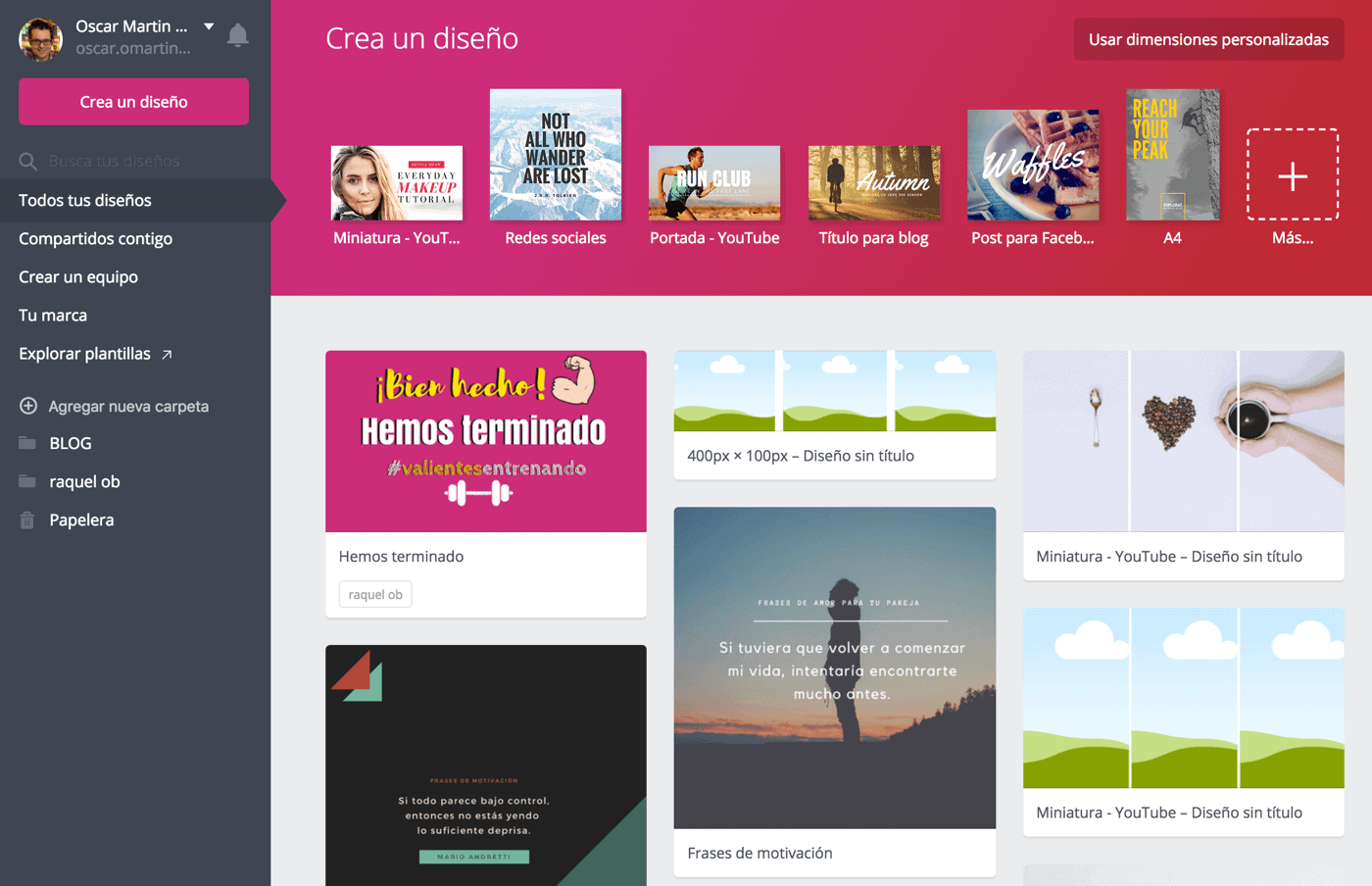

Deja una respuesta